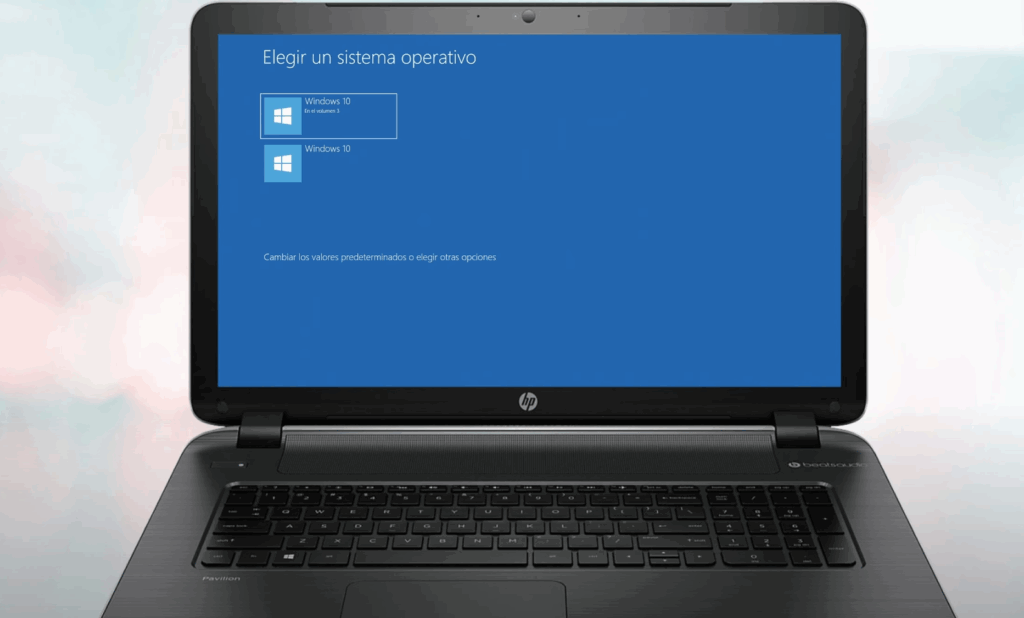
¿Te aparece una pantalla al encender tu PC donde debes elegir entre varios sistemas operativos aunque solo uses uno? Esto suele ocurrir cuando en algún momento instalaste más de un sistema operativo en tu computadora, y aunque hayas eliminado uno, el sistema aún conserva esa entrada de arranque. Afortunadamente, quitar esa molesta pantalla de selección es muy sencillo.
En este tutorial te explicamos cómo eliminar el menú de arranque en Windows 10 y Windows 11, ya sea para desactivarlo o eliminar completamente entradas de sistemas operativos que ya no están presentes.
¿Por qué aparece el menú de selección de sistema operativo?

Windows activa automáticamente el menú de arranque cuando detecta múltiples instalaciones del sistema operativo en diferentes particiones o discos. En cada reinicio, te muestra una lista con las opciones para que elijas con cuál iniciar. Sin embargo, si ya desinstalaste uno de los sistemas o simplemente deseas arrancar siempre con el mismo sin tener que elegir, puedes modificar esta configuración sin complicaciones.
Método 1: Desactivar la pantalla de selección del sistema operativo
Este método te permite omitir la pantalla de selección al iniciar, y arrancar directamente con el sistema operativo que elijas como predeterminado.
Paso 1: Accede a la configuración avanzada del sistema

Hay dos formas rápidas de hacerlo:
Opción A:
- Haz clic derecho sobre el botón de Inicio.
- Selecciona Sistema.
- En el panel izquierdo, baja y haz clic en Acerca de.
- Luego, selecciona Configuración avanzada del sistema.
Opción B:
- Abre el Explorador de archivos.
- Haz clic derecho sobre Este equipo y selecciona Propiedades.
- En la nueva ventana, haz clic en Configuración avanzada del sistema (en la barra lateral derecha).
Paso 2: Configura las opciones de inicio
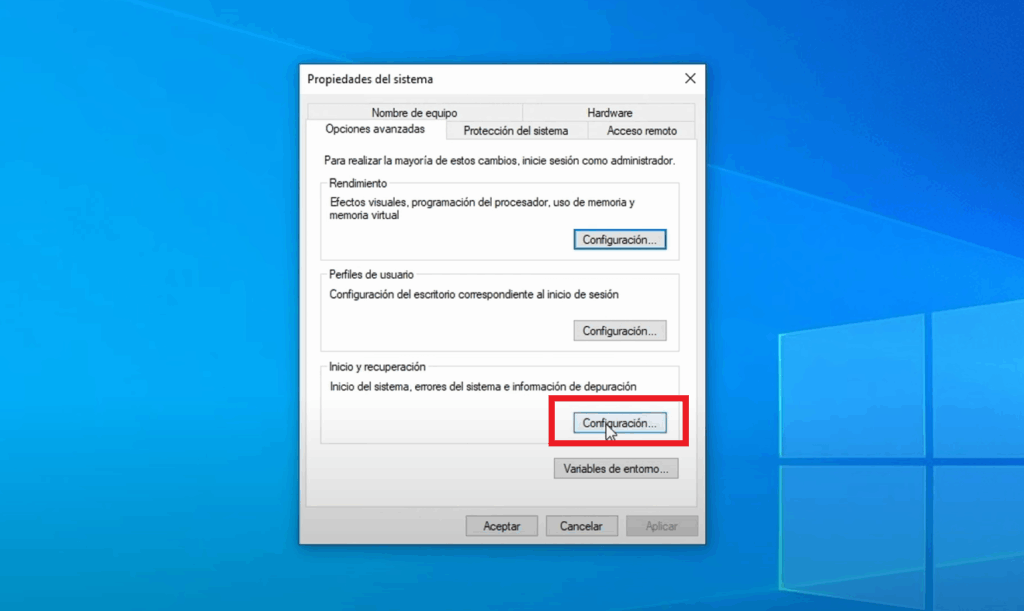
- En la ventana de propiedades del sistema, ve a la pestaña Opciones avanzadas.
- En la sección Inicio y recuperación, haz clic en Configuración.
- Se abrirá una ventana con opciones para el arranque.
Aquí verás una lista desplegable con los sistemas operativos detectados. Selecciona el que deseas utilizar por defecto.
- Desmarca la casilla que dice “Mostrar la lista de sistemas operativos durante… segundos”.
- Haz clic en Aceptar y nuevamente en Aceptar para cerrar las ventanas.
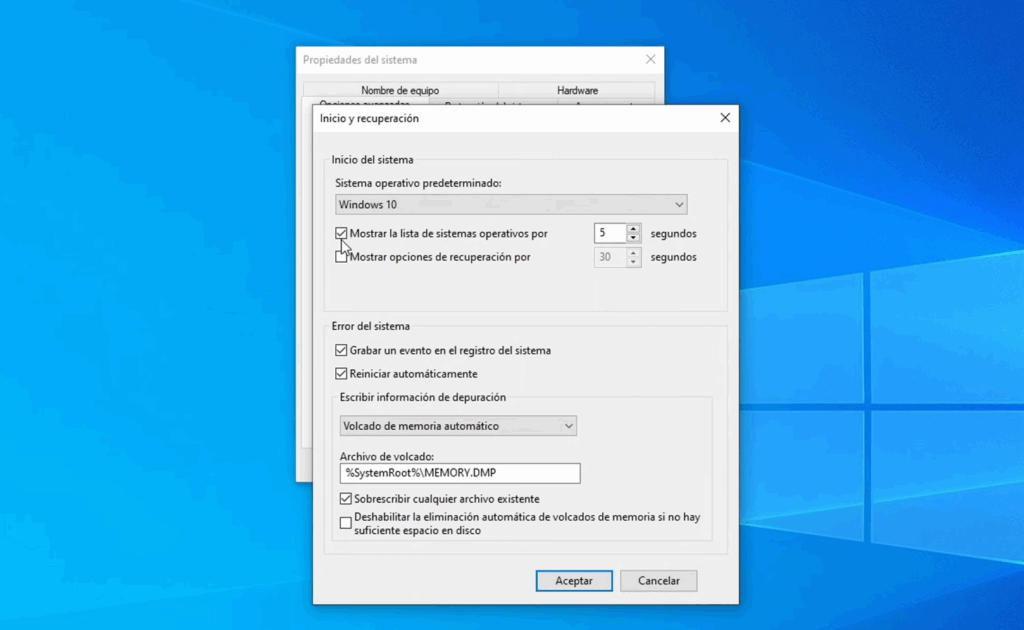
Paso 3: Reinicia tu PC
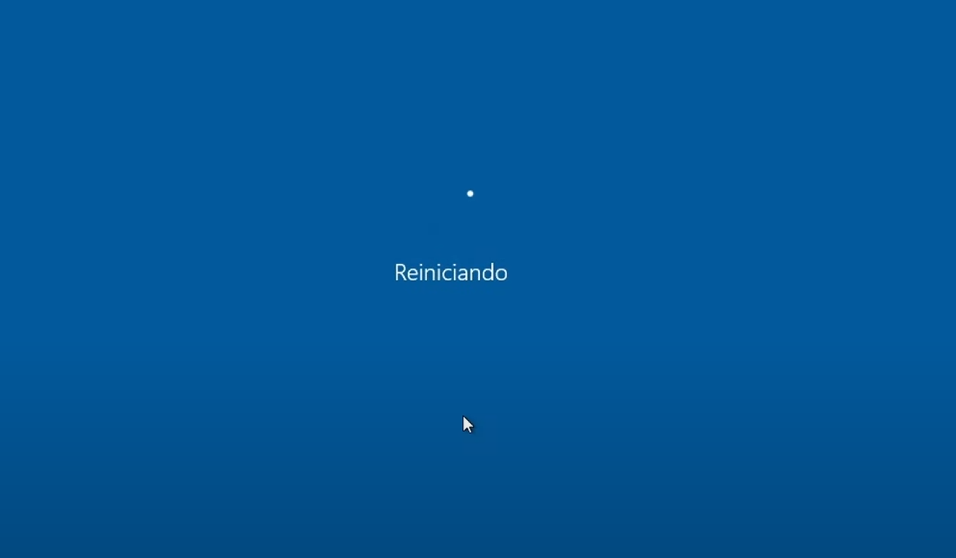
Al reiniciar, notarás que tu computadora ya no te pedirá seleccionar un sistema operativo. Iniciará directamente con el que hayas elegido como predeterminado.
Método 2: Eliminar por completo una entrada de sistema operativo (avanzado)
Este paso es recomendable si estás completamente seguro de que ya no necesitas la otra instalación de Windows y deseas eliminar esa entrada de arranque del sistema para siempre.
Paso 1: Abre el Símbolo del sistema como administrador
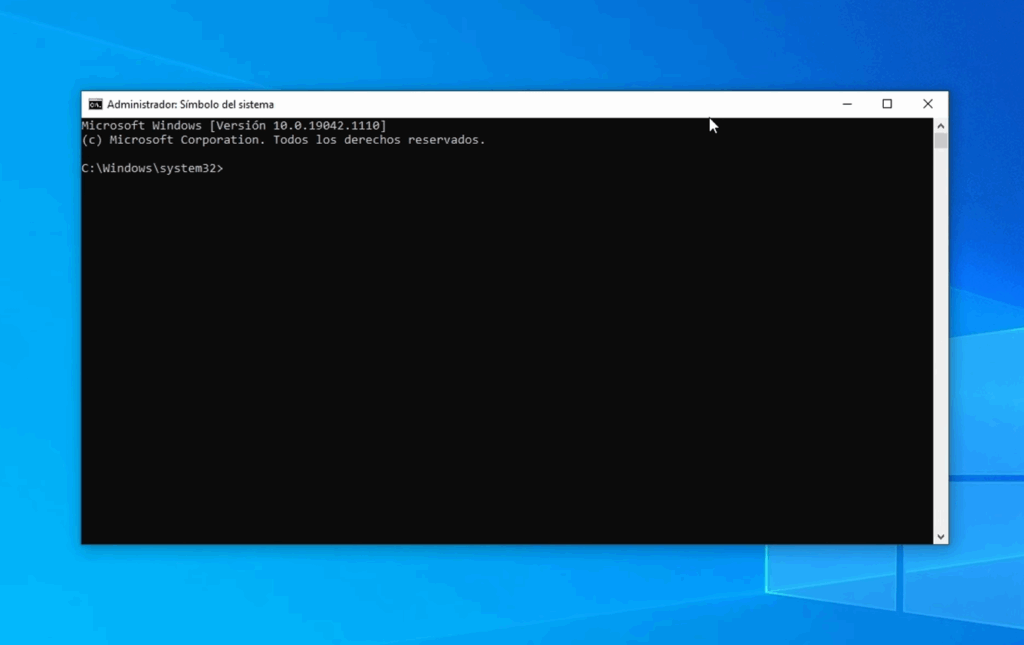
- Haz clic en Inicio y busca cmd o Símbolo del sistema.
- Haz clic derecho sobre el resultado y selecciona Ejecutar como administrador.
Paso 2: Verifica las entradas de arranque
- Escribe el siguiente comando y presiona Enter:
bcdedit - Aparecerá una lista de cargadores de arranque. Deberías ver varias entradas si tu sistema tiene múltiples instalaciones.
Busca una entrada que no tenga el identificador {current} (esa es la que estás usando actualmente). Las demás pueden eliminarse si ya no están presentes.
Paso 3: Copia el identificador del sistema que deseas eliminar
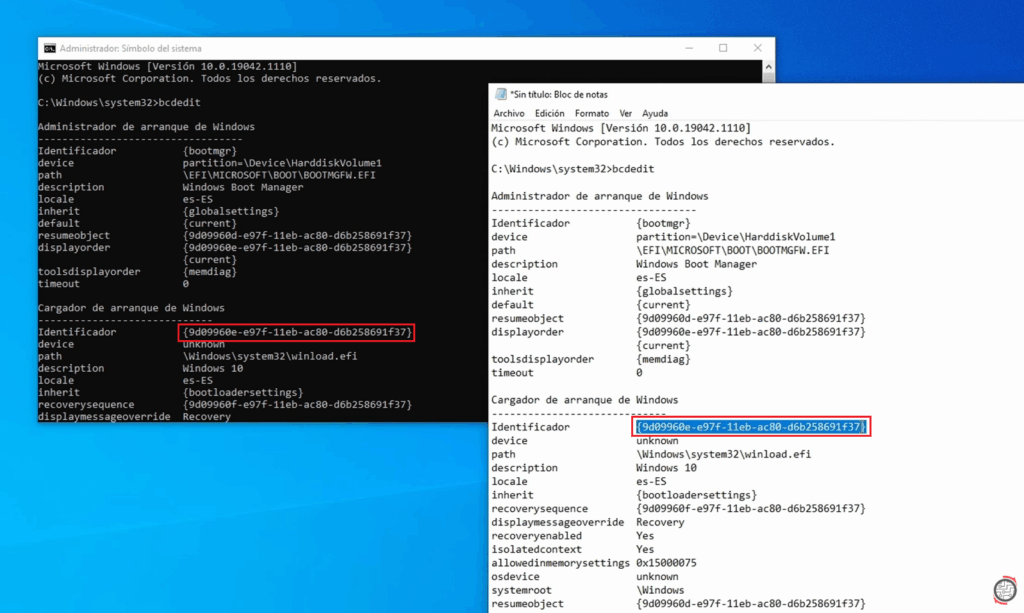
- Selecciona el identificador (incluyendo las llaves
{}) de la entrada que deseas borrar. - Cópialo y pégalo en un bloc de notas.
Ejemplo de comando para eliminar:
bcdedit /delete {identificador}
Reemplaza {identificador} por el que copiaste.
Importante: Ten mucho cuidado de no borrar la entrada que estás usando actualmente (la que dice {current}), ya que podrías dejar tu PC inoperativa.
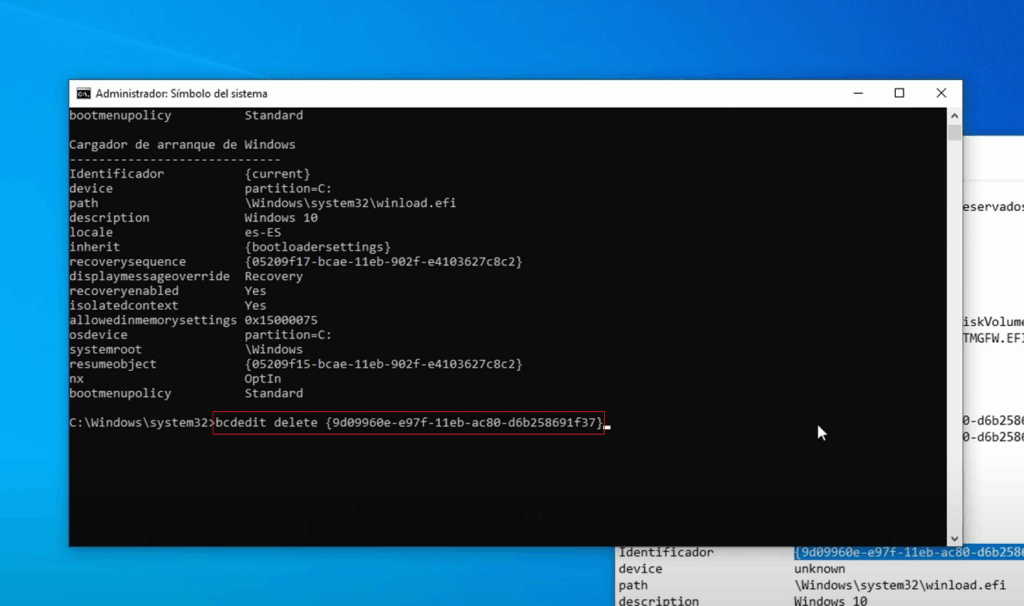
¿Y si quiero volver a habilitar la selección de sistemas?
Si en algún momento deseas restaurar la lista de selección de arranque, solo tienes que seguir nuevamente los pasos del Método 1 y volver a marcar la casilla de «Mostrar lista de sistemas operativos durante…».
Conclusión
Eliminar el menú de arranque en Windows 10 o Windows 11 es un proceso seguro si se hace correctamente. Ya sea que solo desees desactivarlo temporalmente o eliminar entradas innecesarias del arranque, estos pasos te permitirán arrancar tu PC más rápido y sin interrupciones.
Recuerda que siempre es recomendable tener una copia de seguridad antes de modificar configuraciones del sistema.
¿Quieres ver el proceso en acción?
Si prefieres ver todos estos pasos explicados visualmente y con ejemplos prácticos, te invitamos a ver nuestro video completo en el canal de TecnoRed, donde te mostramos en tiempo real cómo hacerlo paso a paso:
👉 Mira el video en nuestro canal aquí: